我們經常處理 PPT 幻燈片文件,有時候我們有很多個 PPT 幻燈片文件需要整理。 最常見的需求就是我們需要批量的將多個 PPT 幻燈片文件合併成一個獨立的 PPT 文件,這個時候該怎麼辦呢? 如果我們能夠將這些幻燈片文件合併成一個文件的話,我們就可以統一的進行 PPT 幻燈片文件的管理了。
經常整理文件的我們有時候會遇到很多個 PPT 幻燈片文件,這些 PPT 幻燈片文件都在不同的文件夾裡面,我們有時候需要將這些文件夾中的 PPT 幻燈片文件都合併成一個獨立的 PPT 文件,這樣的話每一個 PPT 文件中的所有的頁面都包含了原先所有 PPT 文件中的頁面。
如果我們只有一兩個文件需要合併的話,我們直接新建一個 PPT 文件,然後將它們的所有的幻燈片中的頁面全部複製粘貼到新的 PPT 文件中就可以了,但是如果我們有 100 個 1000 個 PPT 幻燈片文件都需要合併成獨立的 PPT 文件,這個時候就沒有辦法了。
因此這裡給大家介紹一種非常簡單的方法,能夠批量的將多個 PPT 幻燈片文件合併成單個的 PPT 幻燈片文件。 這個方法會遍歷一個文件夾中的所有的 PPT 文件,然後將這個文件夾中的所有的 PPT 文件都批量的合併成為單個的 PPT 幻燈片文件。
現在就給大家詳細的講一下,如何批量將多個 PPT 幻燈片文件合併成單個的 PPT 幻燈片文件的方法。
打開「我的ABC軟體工具箱」,然後進入到批量合併 PPT 文件的功能:
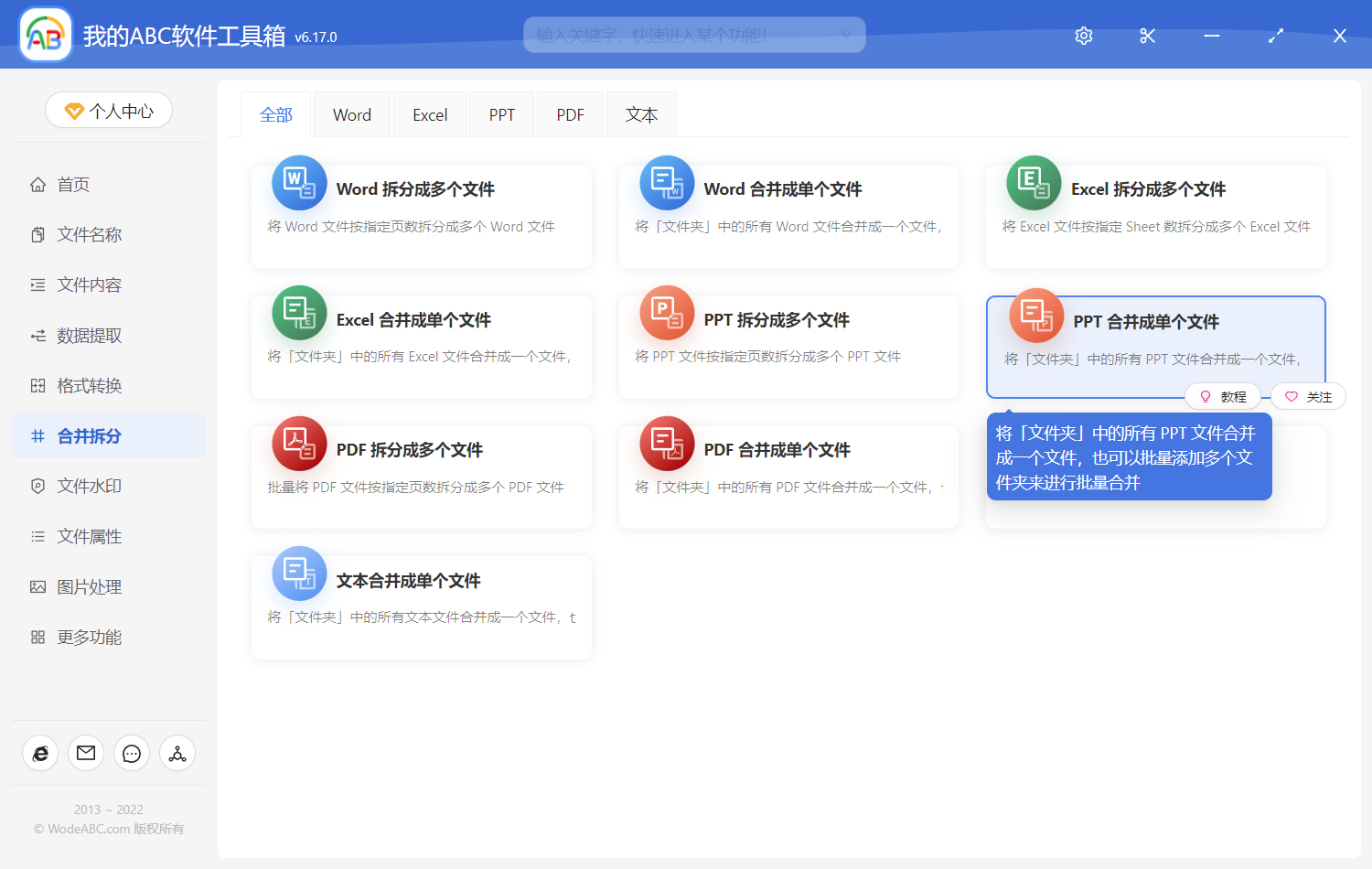
進入到批量合併 PPT 文件的功能中,我們需要選擇我們需要合併的 PPT 所在的文件夾,然後直接單擊下一步:
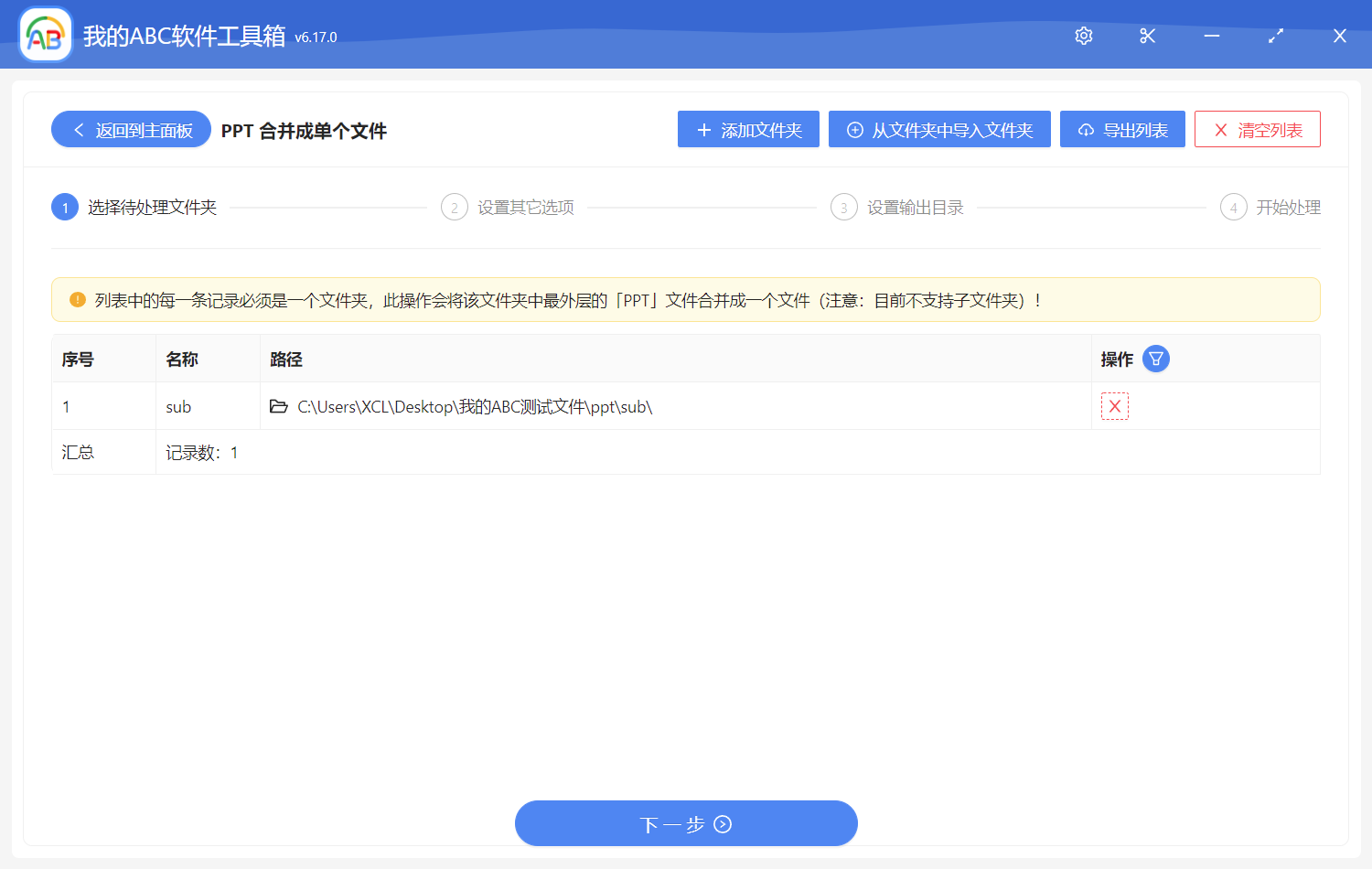
當我們選擇完文件夾之後,我們直接單擊下一步,然後軟件就提示我們設置合併的順序,因為一個文件夾中有很多個 PPT 幻燈片文件。 我們合併之後這些文件肯定是按照順序去合併的,這裡就可以指定一個合併的順序。
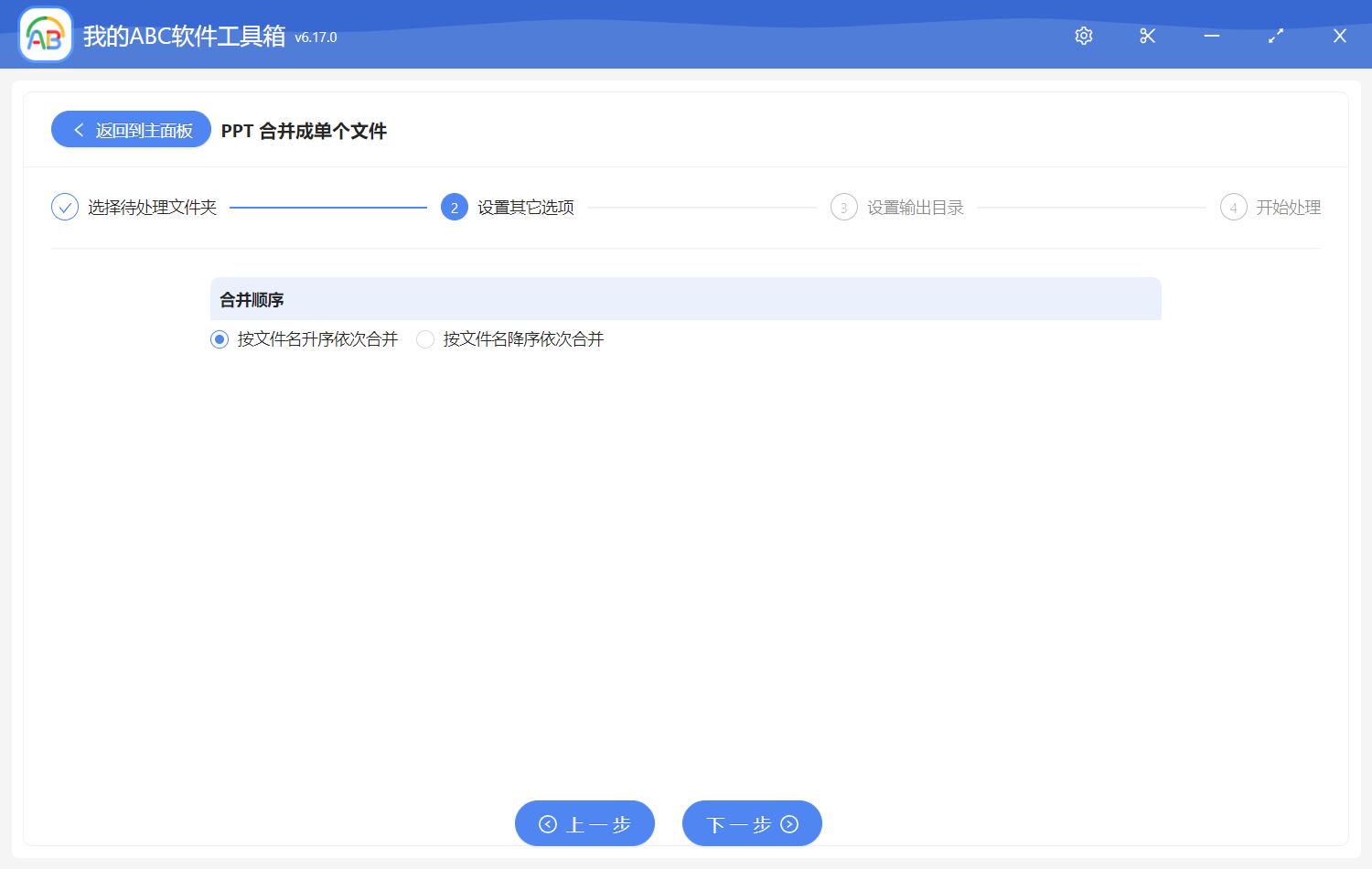
當我們選擇完批量合併的順序之後,我們直接單擊下一步,然後軟件就很快速的批量的將我們所有文件夾中的 PPT 幻燈片文件合併成一個獨立的 PPT 幻燈片文件了,有了這個方法之後,我們再也不用擔心如何的去批量合併 PPT 幻燈片文件的問題了。